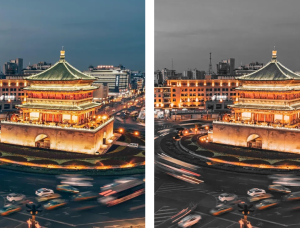Photoshop调色教程:金碧辉煌的建筑物
来源:不详
作者:佚名
学习:10491人次
Photoshop调色教程:金碧辉煌的建筑物作者:那村的人 来源:照片处理网
教程几次变换颜色模式,各取其长,作者能够在各模式下操作自如。基本功很厉害。学习的时候我们尽量领会作者的用意。要学以至用。
原图
1.打开原图,选择菜单:图像 > 模式 > CMYK模式,按Ctrl Alt ~ 提取高光选区,按Ctrl Shift I 反选,按Ctrl J 复制出来。
3.在背景图层上面新建一个图层,填充为白色
6.按Ctrl Shift Alt E 盖印图层,选择菜单:图像 > 模式 > LAB模式,选择菜单:图像 > 应用图像,参数设置如下图左下,确定后重复操作一次,参数设置如右下。
教程几次变换颜色模式,各取其长,作者能够在各模式下操作自如。基本功很厉害。学习的时候我们尽量领会作者的用意。要学以至用。
原图

photoshop

photoshop
1.打开原图,选择菜单:图像 > 模式 > CMYK模式,按Ctrl Alt ~ 提取高光选区,按Ctrl Shift I 反选,按Ctrl J 复制出来。
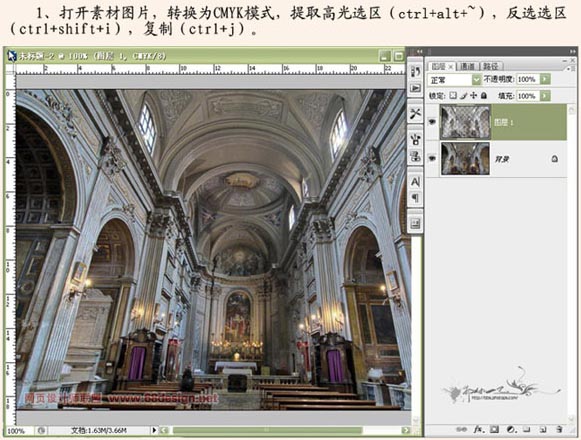
photoshop
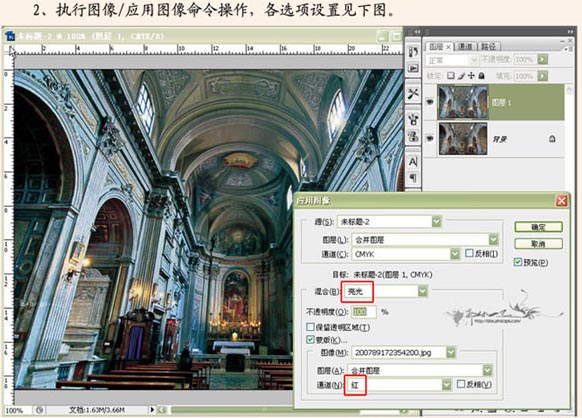
photoshop
3.在背景图层上面新建一个图层,填充为白色
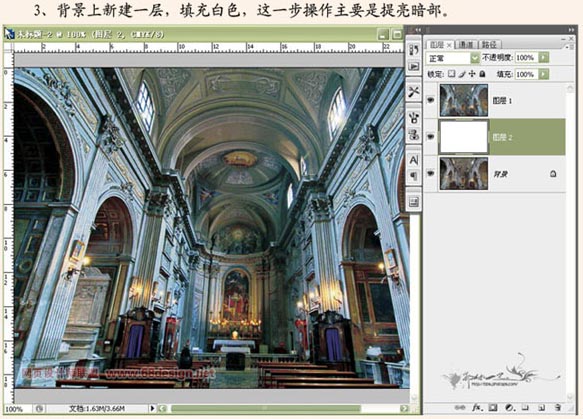
photoshop
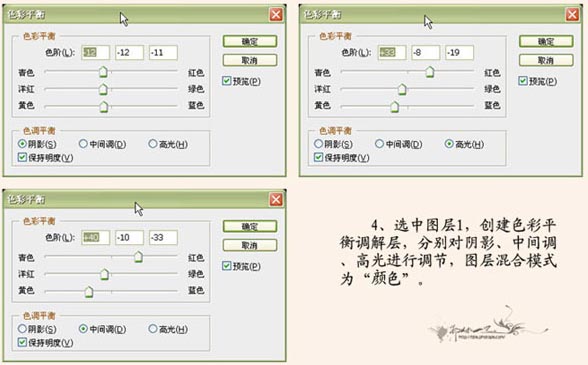
photoshop

photoshop
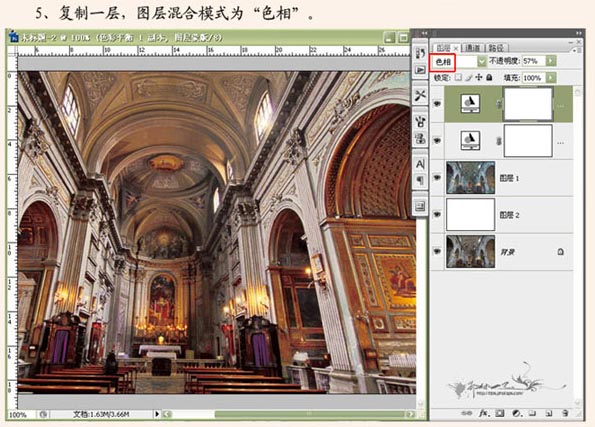
photoshop
6.按Ctrl Shift Alt E 盖印图层,选择菜单:图像 > 模式 > LAB模式,选择菜单:图像 > 应用图像,参数设置如下图左下,确定后重复操作一次,参数设置如右下。
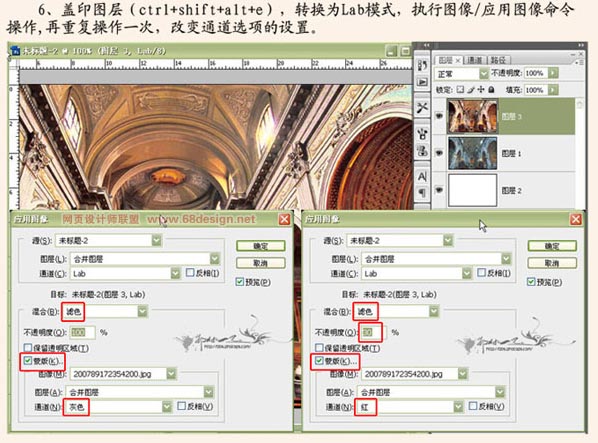
photoshop
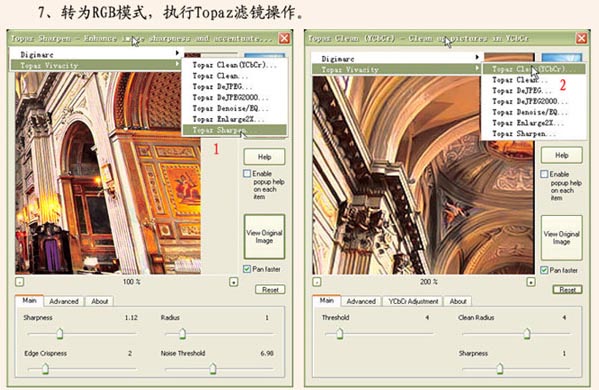
photoshop
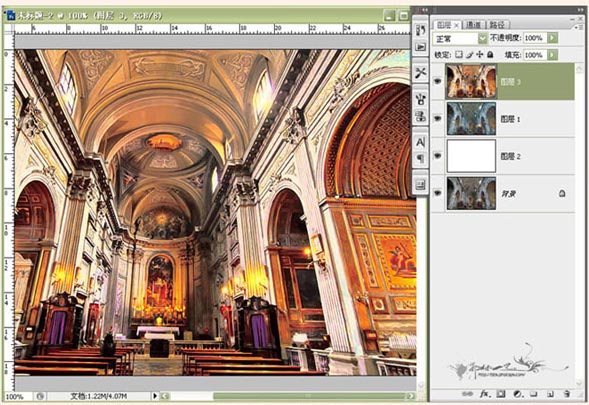
photoshop
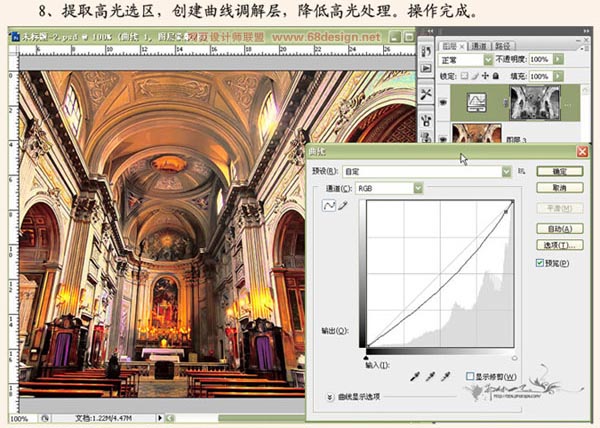
photoshop

photoshop
学习 · 提示
相关教程
关注大神微博加入>>
网友求助,请回答!